Mesh分布式路由器(使用分布式路由器如何設置)
家中路由如何放置
首先先看一下家里的居住環境,不管是復式、躍層、大別墅用戶,還是普通二居三居平層住宅用戶,家中的路由器能夠覆蓋到所有的角落嗎?一般來說,我們都是優先考慮中心化擺放,也就是說在整個房間最正中心的位置放置路由器,最為理想的。但是實際上涉及到具體的戶型還有家中家具擺放等等各種問題,都很難實現中心化。一般寬帶的光貓都是在入戶的弱電箱處,極大多數戶型都是設計在大門口的位置,和全屋正中心位置還是有一段距離需要走線;目前國內的商品房戶型在正中心位置都是客廳區域居多,如果路由不好看,特別擺設放在客廳,會顯得有一些唐突;另外家中還有很多的承重墻,就算突破困難重重把路由器放在正中心位置,還是會被墻阻擋信號,難以全部覆蓋到,那么就涉及到中繼和橋接等拓展方案。
傳統中繼雖然SSID統一,但是設備無法智能切換到最佳信號源;而橋接的話,SSID全屋還不能統一,也是一件非常麻煩的事情;有線拓展AP方式,還必須在裝修布線的時候就考慮好,等等諸多麻煩涌現。2020年了,今年聽到最多的就是Mesh分布式路由器這個名詞,在我以往的路由器評測文章中也有介紹過,Mesh分布式路由器最大的好處:不再需要像傳統拓展網絡方式那樣考慮中繼橋接與主路由之間的高度依賴性,使用網絡網絡,可以無縫切換,提高路由之間的信號質量等。
2020年到了,選擇WiFi6還是WiFi5的路由器

這是分享的是剛拿到手華碩最新推出的WiFi5路由器:華碩靈耀路由AC3000,它是一款Mesh分布式路由器。可能會有小伙伴吐槽都2020年了,為什么不選擇WiFi6路由器呢?首先目前WiFi 6的設備都普遍偏貴,也需要類似支持WiFi6的英特爾AX200網卡硬件才能體驗到WiFi 6技術特性,同時目前很多智能設備連接協議都是在WiFi6之下的,所以選擇支持WiFi 5的路由器還是比較實在,結合Mesh分布式技術,還能實現WiFi5和WiFi6路由器混搭,拓展網絡覆蓋范圍,所以現在選擇Wi-Fi 5路由器,要優先考慮支持Mesh分布式技術的。那么這款華碩靈耀路由AC3000表現如何?以及它有什么優缺點,下面評測分享一下給小伙伴們。
華碩靈耀路由AC3000開箱

包裝方面華碩靈耀路由AC3000采用了灰底色的外觀設計,這是一個兩臺的套裝。可以看見包裝的左下角標注了產品覆蓋面積可達500平方米,對于大戶型或者別墅用戶布網使用來說,肯定是很適合的。當然也不是說必須家里是大戶型/別墅用戶才能選擇,要知道中式家居住宅的戶型結構都是很復雜的,各種承重墻導致信號死角的問題,也可以考慮利用大覆蓋面積來解決這些問題。包裝背面則是圖解介紹華碩靈耀路由AC3000支持Mesh組網技術特點和支持APP管理路由功能等。

包裝一側是華碩靈耀路由AC3000參數介紹:采用了高通四核64位PC級處理器,128MB Flash+256MB RAM,內集成6根高精密天線,支持2.4GHz(300Mbps)+雙5GHz(1733Mbps+866Mbps)三頻,聯合速率3000Mbps,2.4GHz和一個5GHz都是2 x 2 MU-MIMO,另一個5GHz頻道是4 x 4 MU-MIMO。尾部提供3個千兆LAN接口、1個千兆WAN、1個USB 3.0接口。

包裝內物比較簡單:華碩靈耀路由AC3000*2個、電源適配器*2個、1根支持千兆的RJ45網線、說明書等,華碩這款路由依舊是3年質保,這點必須好評,雖然說路由器很難壞,但是更長的質保,對于用戶來說更加的安心。可能有小伙伴說怎么不是2個路由器嗎,怎么只配了1根網線呢?實際上這就是Mesh組網的特點之一,因為華碩靈耀路由AC3000是不分子母的,只要隨意一個路由使用網線接入光纖貓,另外的作為節點部署是不需要網線,也可以單個獨立使用,非常的方便,靈活性也很高。使用了19V/1.75A 100~240V寬幅電壓電源適配器,國標2腳插頭。

我入手的是暮光黑配色,華碩靈耀路由AC3000整個外觀是一體化的圓柱形,內置天線的設計,沒有傳統路由器的獨立天線突顯,比較有意思的就是每個主機內置了六組隱藏式的天線,天線擺放位置都做了特別優化,其中有兩根天線是45°角放置,以便達到更好的全屋覆蓋信號。正面下方是華碩ASUS的logo,僅有一個指示燈,日常指示燈通過不同顏色來表示工作狀態,白色代表路由器聯網正常、黃色代表節點與主路由之間的連接信號弱,紅色代表無法聯網通訊中斷。整個路由器的尺寸大約為160*75*161.5mm,高度僅略比一瓶330ml的易拉罐可樂高一點點,采用的是直立式設計外觀設計,占用的地方很小。

頂部是采用了華碩筆電上比較常見的黑膠炫光紋路裝飾設計,同時頂部的周圍有一圈散熱凹槽。在路由器的兩側邊是多孔欄柵設計,通過兩側面和頂部底部的空氣對流,可以利用風道來加速路由器的散熱效果。很多人對于路由器的散熱效果并不上心,特別是炎熱夏季經常會發現有一些路由器突然當機不能上網,需要重啟一下,這基本就是路由器散熱不良導致的。

路由器的前后面采用對稱式設計,背面下方是網線接口位置,從左到右依次為DC電源接口、電源開關、一個USB3.0接口、3個黃色千兆LAN接口、一個藍色千兆WAN接口。USB3.0接口可以連接U盤、移動硬盤等設備來實現私有云或者接入打印機共享的功能,提升路由器可玩拓展性能。特別是一些家庭用戶沒有NAS的話,通過USB3.0接口接入存儲有電影音樂的移動硬盤,全家都可以通過路由器連接來訪問讀取移動硬盤上的電影觀看音樂欣賞,實現簡單的NAS功能。

路由器的底部設計有防滑防滑硅膠墊,中間印有產品的詳細信息,左邊的按鈕為WPS按鍵,右側小孔是RESET復位鍵。可以看到底部也有散熱孔,四面散熱基本遍布全身了,說明華碩在散熱方面還是考慮得很全面的,畢竟路由器基本上日常使用都是上時間開啟,如果沒有一個良好的散熱結構,就很容易出現死機等問題。
簡單的APP智能組網
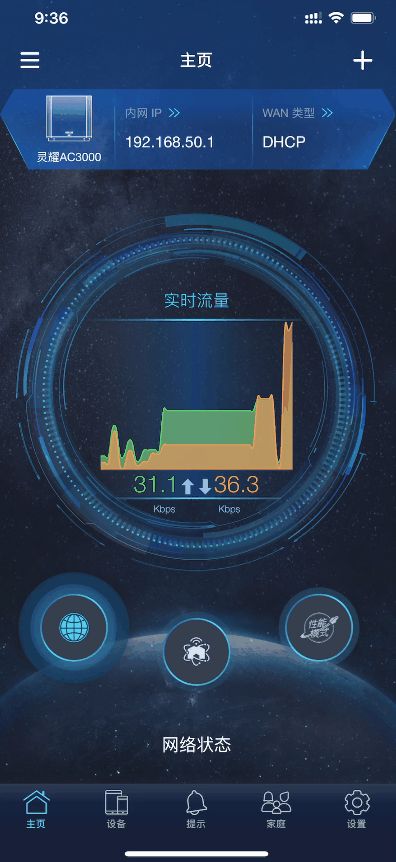
華碩靈耀路由AC3000的部署非常的簡單,在手機端安裝ASUS Router APP,在APP中選擇ASUS靈耀系列路由器,APP就會自動搜索到華碩靈耀路由AC3000,通過快速設置就可以使用路由器了。這套組兩個路由已經預設智聯組網,不用手動添加了,一次設定就可以搞定兩個路由,它們之間會自動連接,不管是新人用戶還是不熟悉電腦的女生,都能輕松搞定。
在APP中可以對路由器進行管理,APP主頁有三個切換界面:
網絡狀態:可以看到實時流量,點擊可以看到詳細信息,分別顯示互聯網設備、有線LAN、2.4GHz Wi-Fi、5GHz-1 Wi-Fi、5GHz-2 Wi-Fi的實時和總的流量。
AiMesh Wi-Fi系統:可以查看連接節點,以及各個節點有多少連接設備,點擊進入可以看到每個節點的詳細信息,同時還可以繼續添加新的節點。
游戲增強器:普通模式和性能模式之間的切換,切換之后需要重啟路由器生效。

主頁可以查看路由和節點的信息、設備頁查看全部連接設備和AiMesh設備信息、提示也會有各種提示(如惡意網站攔截信息)、家庭頁可以通過設備管理家人的網絡使用、設置頁是所有的可設置項。華碩還為路由提供了更多擴展APP插件,例如手機端AiCloud(私有云)的備份、AiPlayer播放器等,拓展路由器的可玩性。
電腦網頁端的設置

華碩在電腦網頁端的設置UI界面相比APP而言,可以設置的內容更加豐富了。左側為一級菜單,點擊后,在右側可以看到二級菜單內的詳細信息。整個UI界面看似功能復雜,但是功能點都是很直觀的展現,新人用戶也能快速掌握各項功能。例如網絡地圖的首頁,就可以在右側選項卡切換顯示系統信息,查詢當前網絡的連接狀態、系統使用情況當前接口情況。右下角選項卡也清楚顯示路由器以太網各個接口的接入狀態。

華碩靈耀路由AC3000的兩臺主機配置都是一樣的,沒有子母區分,隨意一臺都可以拿出來單獨使用,這樣就更加突顯了性價比,以往一些Mesh分布式路由會有子母區分,子路由脫離了母路由后就無法單獨使用。在管理界面左邊選擇選項卡后,就可以看見整個網絡拓撲圖,查看當前Mesh路由器狀態、網絡情況,在這里也可以添加新的節點路由,進行拓展網絡拓撲結構。另外現在華碩主流的路由系列都支持AiMesh功能,都可以直接作為節點加入使用。
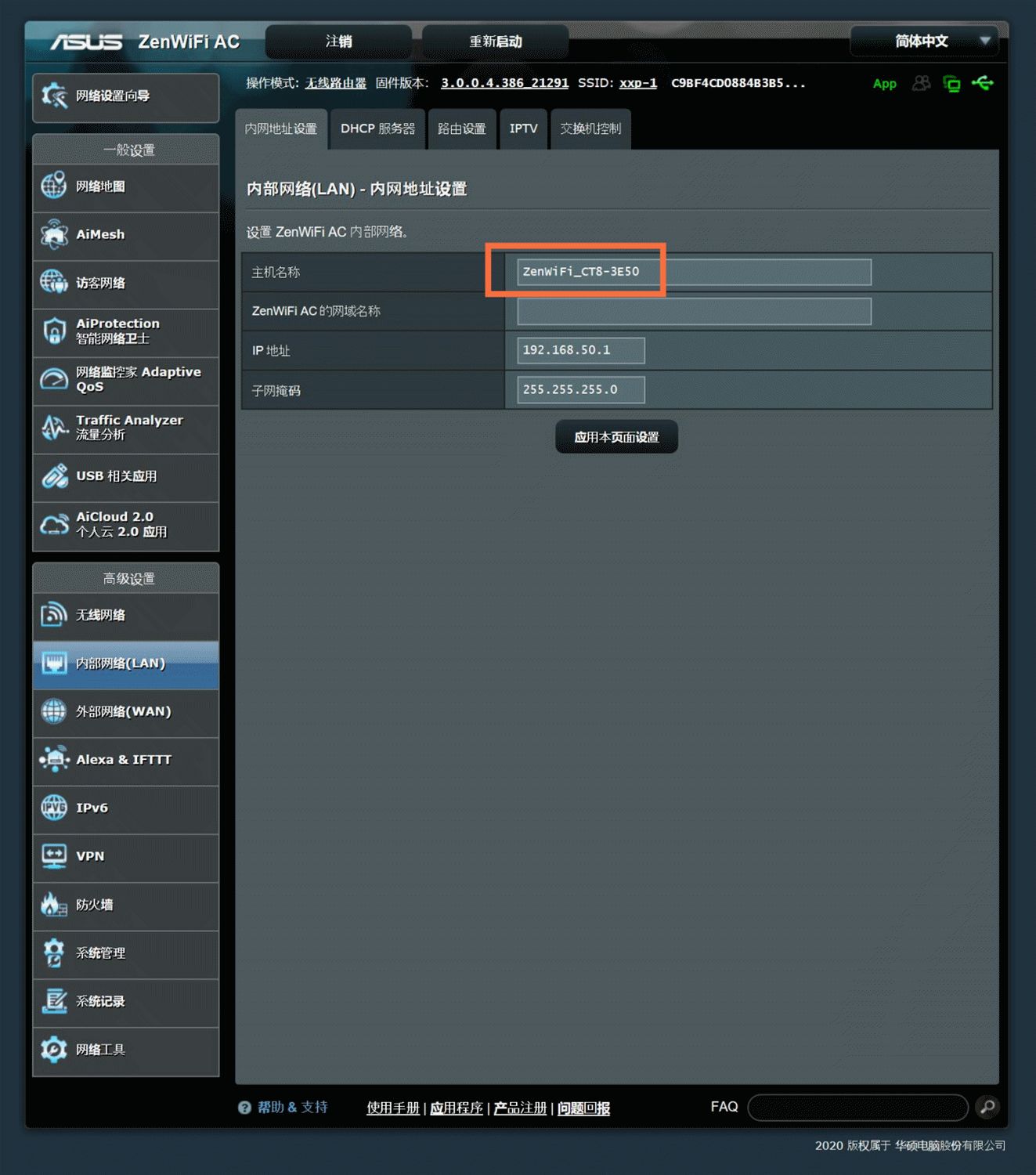
因為華碩靈耀路由AC3000的兩臺主機是一樣的,在系統界面中,可以在【高級設置】-【內部網絡(LAN)】進行查看主機名稱,通過結尾標識來區分主路由還是節點路由。另外在【交換機控制】選項中,可以開啟巨型幀和NAT加速,這樣可以保證高效的傳輸速率。
巨型幀,又稱大型幀,是指有效負載超過IEEE 802.3標準所限制的1500字節的以太網幀,通常來說,巨型幀可以攜帶最多9000字節的有效負載。TCP包最大1500多字節, 如果一張圖有2K, 就要發兩個包出去,而巨型幀能發9K的包,減少發包次數,類似接入NAS之后觀看4K原盤,用巨型幀就有很不錯的效果。需要特別注意的是:適用內網使用,外網環境復雜,用巨型幀很弊大于利。
NAT加速華碩已經寫在了路由器上的硬件之中,這就是路由在常常說的的路由器硬件加速功能,一般分為CTF(直通轉發)和FA(流速加速器)。如果想提高上網的峰值速度可以開啟使用NAT加速。如果路由器的端口轉發,QoS,IP流量監控和家長控制這幾個功能開啟的時候,就考慮關閉NAT加速。
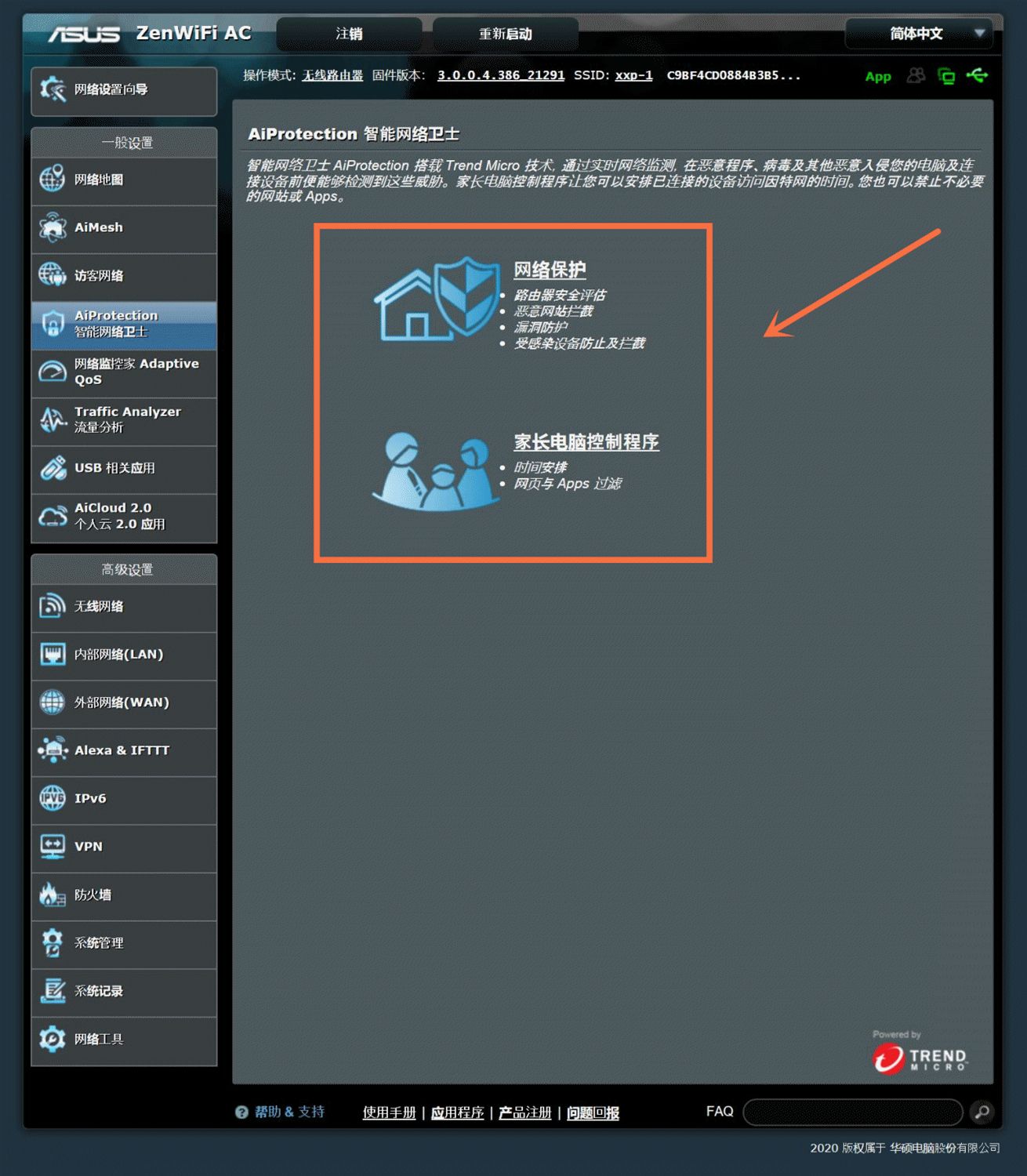
華碩靈耀路由AC3000帶有網絡監控防護功能,內置了:智能網絡衛士、網絡監控家、流量分析這些實用型工具,其中終身免費使用的AiProtection Pro商用級三重安全防護,可以進行網絡保護和惡意網站攔截,起到保護設備安全的作用,例如用戶可以通過對某些網頁、APP進行過濾,同時可以指定設置某一設備的上網訪問時間,例如從周一到周日/24小時制等規則,做到精確的設置,從而防止家中孩子過于沉迷上網影響學習。
華碩靈耀路由AC3000的測試體驗

用 Win10 下的 ubuntu 安裝了 php 和 lighttpd 搭了個測速服務器, 讓電腦或手機通過瀏覽器測試網速,測速服務器是i7-8700K,性能也足夠跑到了三千兆。
在路由器中設置分離出來2.4G、5G和二合一頻段,通過測速跑分可以看出它們之間的差距。非常建議選擇二合一頻段來使用,這樣就不用特別切換2.4G還是5G頻段了,雖然現在很多的智能家居設備說只支持2.4G頻段,在添加的時候都彈出警示不要使用二合一頻段,但是實際上現在的路由器都是支持正常連接使用的。跑分歸跑分,至于真實體驗是怎么樣的,下面繼續測試。

這是新房的簡易戶型圖,190平米左右,主路由放置在上圖客廳處,節點路由放置在上圖次臥處。之前使用的單臺路由器放置在1點客廳的位置,在客廳、餐廳、廚房、次臥的網速還不錯,如果移步到3點和4點位置區域,基本上穿墻后的信號接收比較差,如果玩游戲的話會出現比較大的延遲,這次組建了Mesh組網,就可以測試一下性能,使用二合一頻段進行測試。

以上截圖從左至右分別是在1點、2點、3點、4點的測速,這幾點就是我在家中經常活動的區域。 在1點處是華碩靈耀路由AC3000主路由放置點的客廳,下載是303.79Mbps,上傳是44.36Mbps;2點處是廚房,廚房門是常開不關閉,下載是286.89Mbps,上傳是44.97Mbps,基本上是與客廳信號相當,如果關上廚房金屬玻璃門后會有一定的衰減;3點處是次臥,放置了華碩靈耀路由AC3000節點路由,測試時關門,下載是289.09Mbps,上傳是48.56Mbps;4點處是主臥,以前使用單個路由器的時候,是距離最遠的房間,同時穿墻也是最多并且信號最差的地方,這次在3點處放置了節點路由后,測試下載是290.06Mbps,上傳是43.32Mbps。通過Mesh組網,改善了以前單路由出現的覆蓋死角問題,另外節點放置讓全屋改善信號覆蓋問題的同時也保證了穩定上傳下載的速率。

上為測試信號漫游,先使用不支持802.11R/K/V的安卓手機進行測試漫游情況,通過上數據可以看見整體的漫游情況一般,5次漫游中出現30次丟包的情況,漫游基本是在-74dBm左右,耗時平均在3800ms左右。

iPhone 11 Pro Max手機支持802.11R/K/V無縫漫游協議,所以它的漫游速度會比不支持的設備要更加快速切換。通過測試,可以看見漫游速度基本是12ms左右,并且丟包率也很低,真正做到了無縫鏈接。以前使用路由器中繼,經常就會在切換信號的時候需要等待設備重新聯網,會有比較明顯的卡頓時間,特別是在玩游戲的時候很容易掉線。
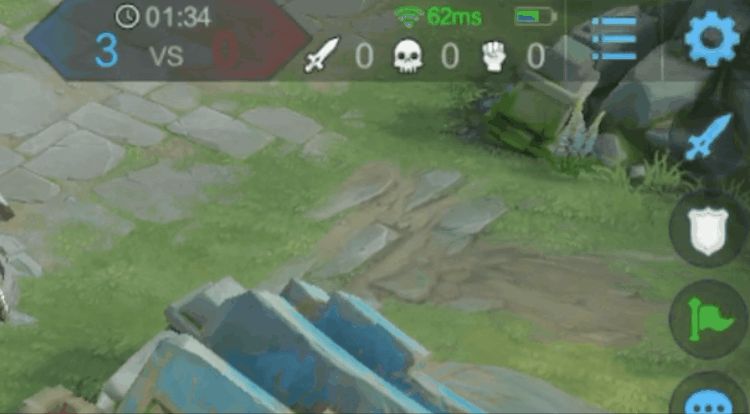
之前的實驗跑分實驗并不能直觀反映真實體驗,所以我玩著手游,在1點和3點處來回走動,來檢測信號切換時候的波動情況。
和平精英:正常延時36ms,切換節點瞬間到了44ms,之后馬上切換回36ms,同樣在游戲中也是很難覺察到的。
王者榮耀:正常延時52ms,切換節點的瞬間到了142ms,馬上又切換回51ms左右,在游戲中是基本感覺不到的。
經過兩款我經常玩的手游體驗后,的確通過Mesh組網后,可以在家中自由自在走動,隨時隨地Gaming。
USB3.0接口擴展測試
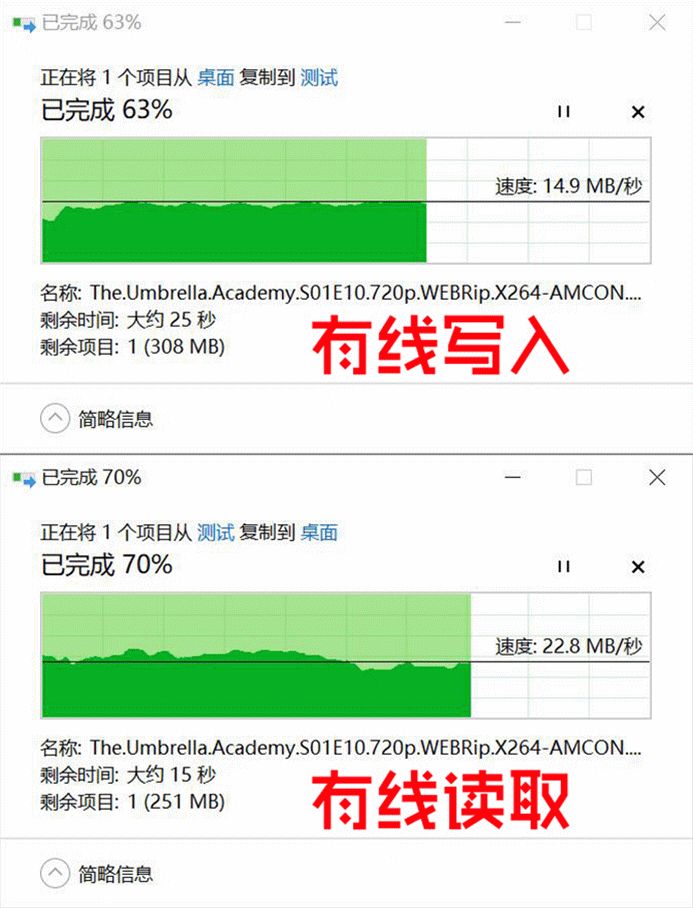
進行有線和WiFi連接時對于USB3.0擴展接入移動硬盤的測試,先掛載移動硬盤后進行相關應用的設置開啟讀寫權限后,就可以使用了。有線時讀取速度為23MB/s,而寫入速度為15MB/s。平時在家使用的都是WiFi聯網比較多,搭配Intel AX200無線網卡測試,在866M速度下測試讀寫,讀取速度為24MB/s,而寫入速度為12MB/s,對于整體的讀寫速度是非常的滿意的。
華碩靈耀路由AC3000支持Samba協議,目前主流的移動設備都以支持該協議,所以平時可以通過手機、平板、電腦以及藍光硬盤播放器連接訪問接入USB3.0接口的移動硬盤內容,作為簡易的NAS功能使用。
體驗總結

經過一段時間的使用后,說實在的,華碩靈耀路由AC3000作為一款MESH路由器還是擁有很務實功能:在大中戶型或者家中結構復雜承重墻多信號死角的環境,信號方面的確比傳統非Mesh分布式路由器好很多,通過合理的節點路由部署,就能讓全屋信號全覆蓋無盲區;終身免費使用的AiProtection Pro商業級安全防護系統,使用鐘高深無憂;非子母路由器的組合,就算單個使用都保留了完整的獨立功能,實用靈活性高;USB3.0接口支持外掛存儲設備/打印機來增加額外可玩性;綜合性能看到它性能與接口配置都滿足了多數家庭用戶需求。














